本文主要是介绍借用GitHub将typora图片文件快速上传CSDN,希望对大家解决编程问题提供一定的参考价值,需要的开发者们随着小编来一起学习吧!
前情概要
众所周知,程序员大佬们喜欢用typora软件写代码笔记,写了很多笔记想要放到CSDN上给其他大佬分享,但是在往csdn上搬运的时候,图片总是上传出错,一张一张搞有很麻烦,咋如何搞?
废话不多说,看以下步骤即可,实测可用,免费好使
1.前提你要有一个github账号
至于如何注册github账号,各位大佬自有各位大佬的方法
我们进入到github中以后创建一个仓库

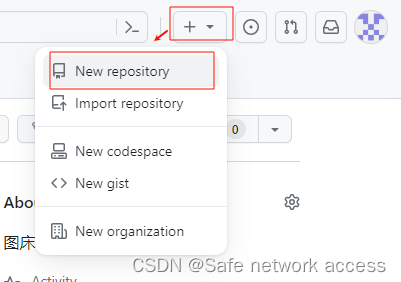
填写仓库先关资料,一般只需要选一个合适的仓库名,然后确保仓库为 public 其他的保持默认就好:


创建完成后,一般会出现如上的界面
2.创建Github上的token
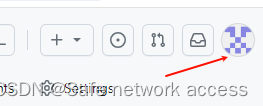
点击右上角的头像图标

下来找到Settings
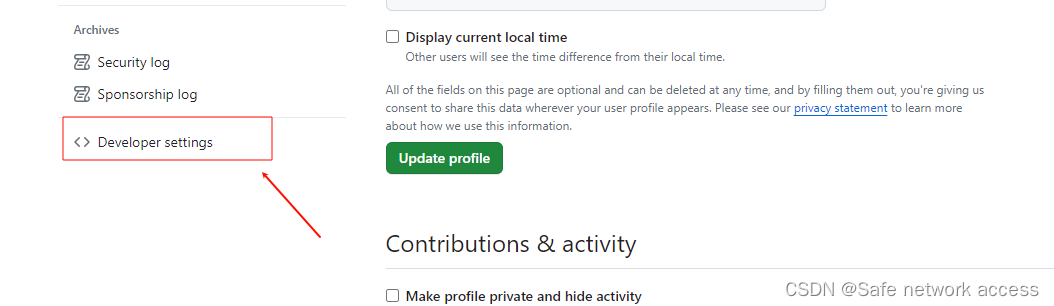
一直下拉到最下面,我们找到Developer settings

按照图示点击即可,会产生所需要的Token

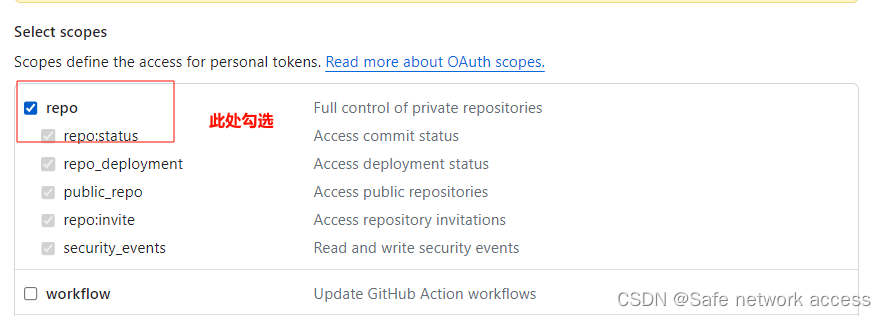
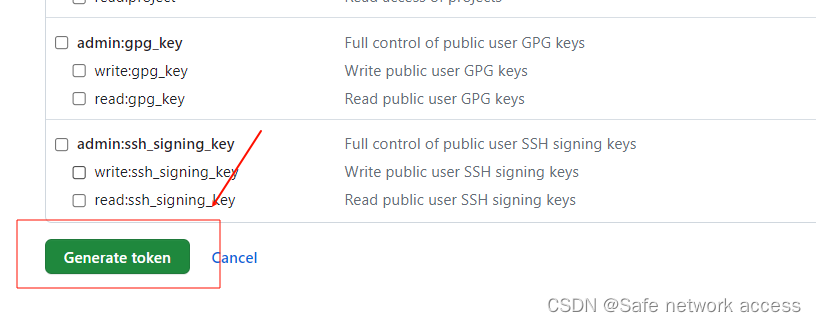

此处的token要妥善保管,后面要用到不能丢
3.安装PicGo和Node
一个开源图床工具 PicGo 来作为我们的图片上传工具。
官网:PicGo (molunerfinn.com)
这里已经准备好所需要的安装包PicGo+Node安装包

可以先安装Node,因为不按装Node,安装PicGo会报错

双击进入next,记得更改安装位置

安装PicGo
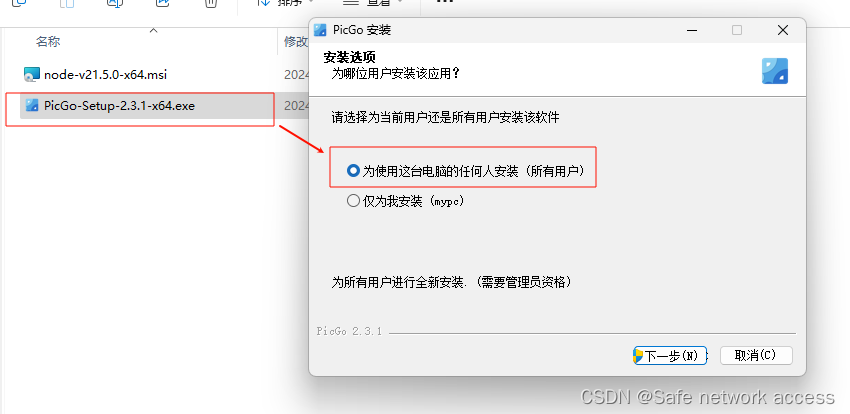

记得更改安装位置,如果提示更新,我们可以点击否,拒绝即可
安装完成以后会有这个界面
4.配置PicGo
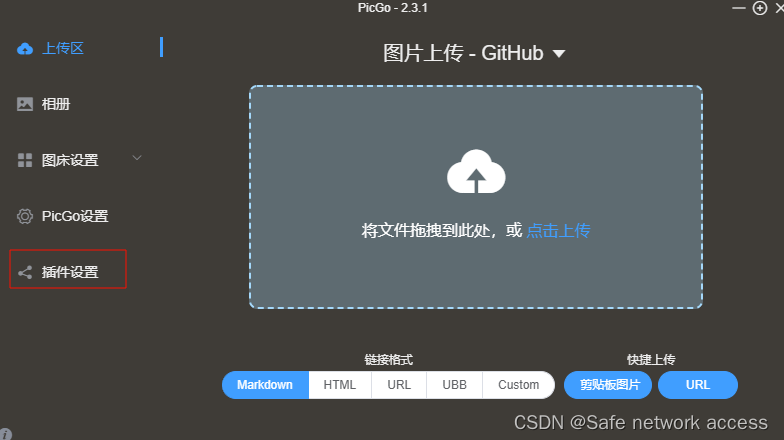
点击插件设置
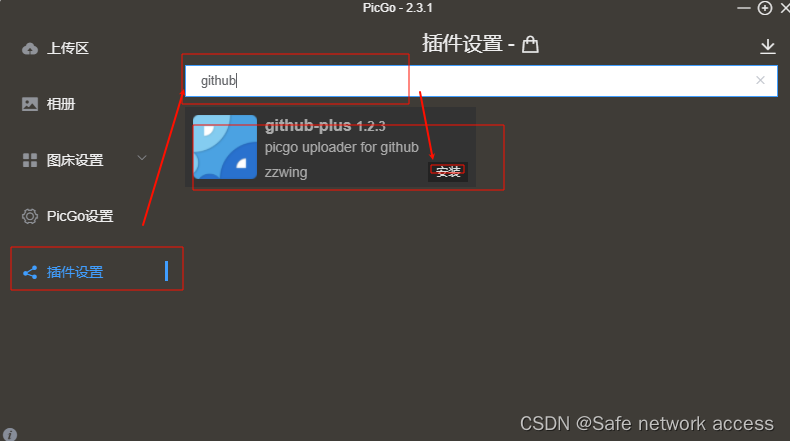
在搜索栏搜索github,点击安装

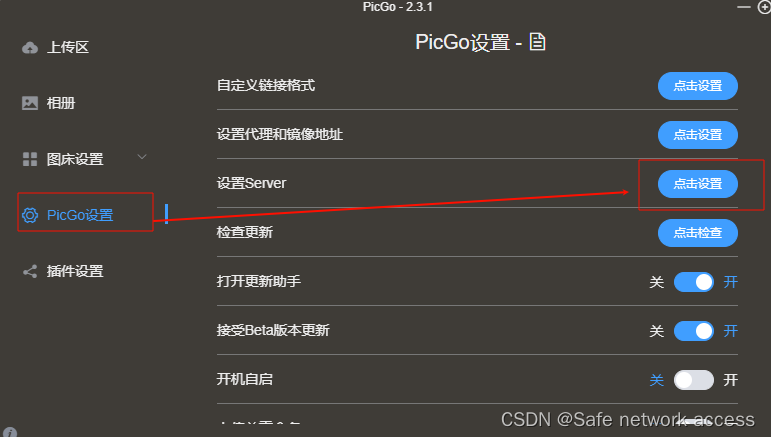
来到PicGo设置,点击设置Server,确保设置正确
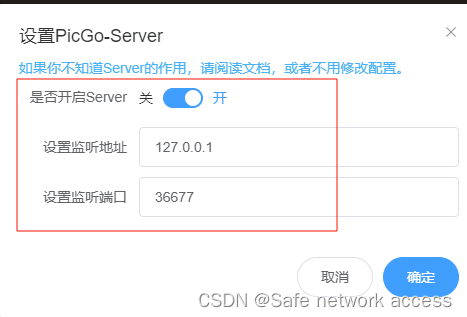
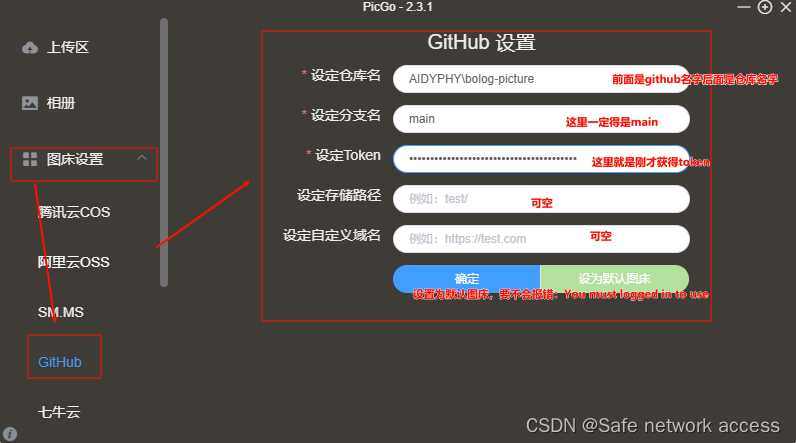
这里的设置很重要,不要出错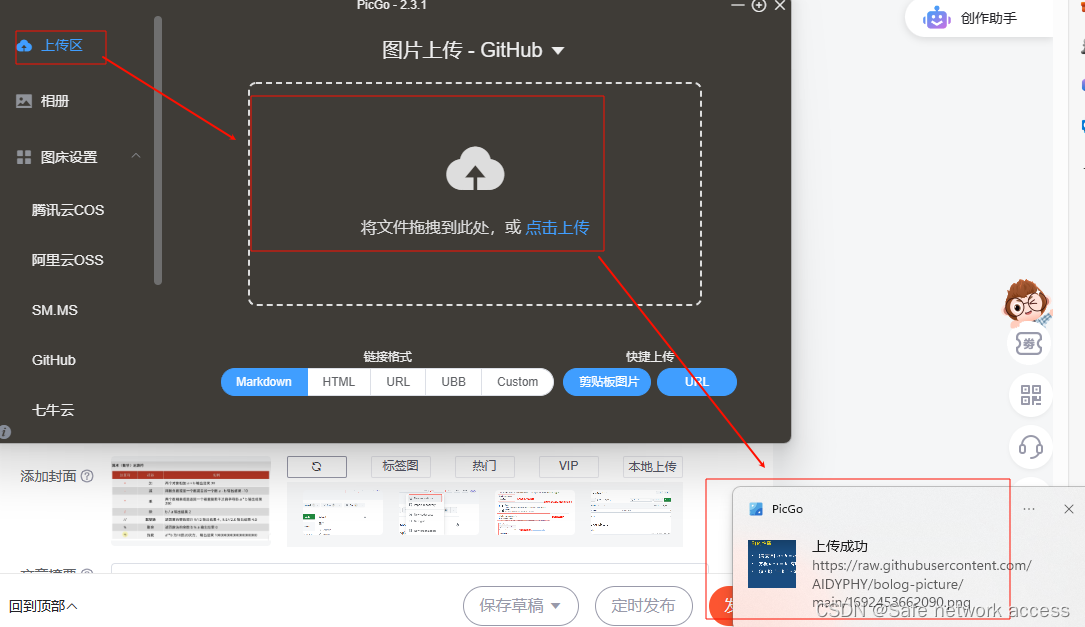 点击上传区,尝试是否能正常上传,上传成功会有提示
点击上传区,尝试是否能正常上传,上传成功会有提示
5.设置Typora
点击文件-偏好设置

这里的配置很重要,不要出错
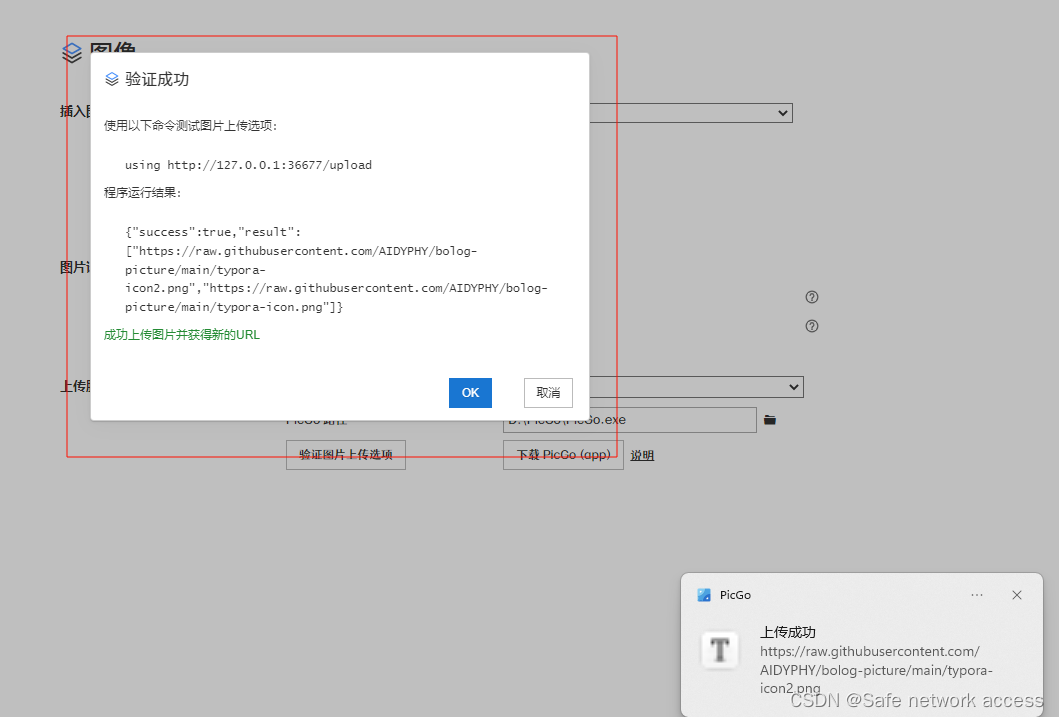
验证成功,可以正常上传。
6.从typora将图片上传到CSDN上
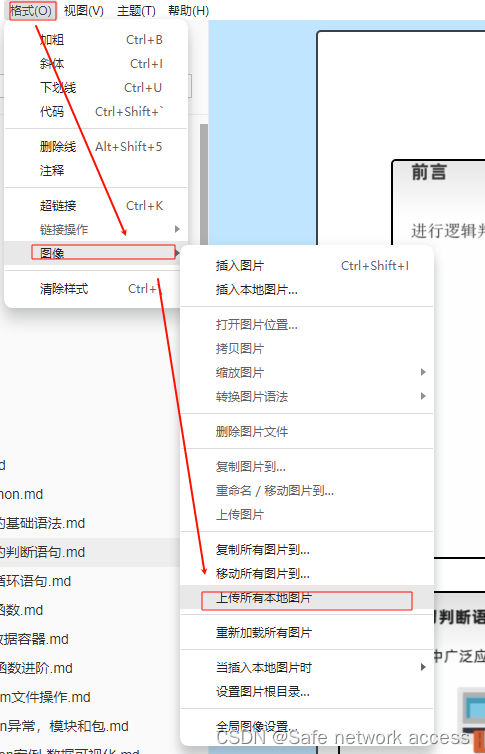
点击一个文章内容的界面,格式-图像-上传所有本地图片,就可以将文中所有图片上传,而后复制内容就可以正常粘贴到csdn中。
这篇关于借用GitHub将typora图片文件快速上传CSDN的文章就介绍到这儿,希望我们推荐的文章对编程师们有所帮助!








